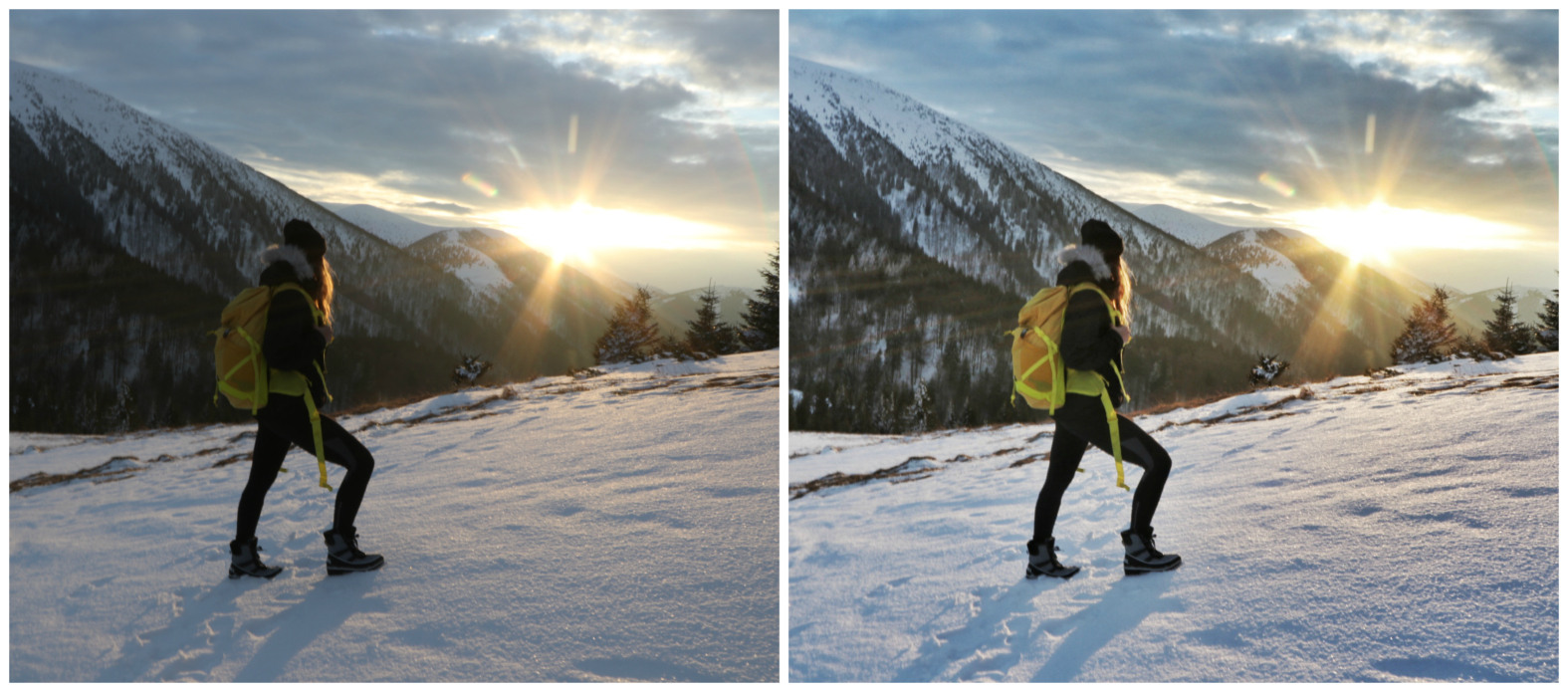Ahoooj!
Často se mě ptáte, jak upravuju svoje fotky přes telefon, a tak jsem se o tom rozhodla napsat článek:)
Na úpravu fotek přes svůj Smart Platinum používám jen jednu jedinou aplikaci, a to je Snapseed.
Když upravuji fotky z cest (tedy nějakou přírodu), ráda používám filtr Drama, který vyrovná expozice a „zkontrastní“ hrany. Tenhle filtr je skvělý hlavně na oblohu, které (jak již název vypovídá) dodá dramatický vzhled. Důležité je, vždycky stáhnu intenzitu filtru na cca 30 a sytost na 0, jinak fotka vypadá nereálně.

Pokud se jedná o nějakou portétovou fotku, tak drama vynechávám.

Druhým krokem je přidání Atmosféry. Ta opět vyrovná expozice, tedy zesvětlí tmavé části a ztmaví světlé části. Všechny objekty na fotce jsou pak stejně exponované. Atmosféru vytahuji na cca +50, ale samozřejmě záleží na každé fotce.
Nezapomínám samozřejmě i na kontrast, který vytahuji na cca +30-40.



A pokud je fotka pořád tmavá, tak občas trochu vytáhnu i stíny a jas, ale ne vždycky je tohle třeba.

A voilá, fotka je upravená a ready to be posted! :)))
Další tool, který často používám, je štětec. Vzhledem k mému barevně laděnému Instagramu občas musím stáhnout barvy jen některých částí fotky. To dělám právě pomocí štětce, kterým lze snížit/zvýšit saturaci a nebo snížit/zvýšit expozici jen ve vybarveném poli.



Zvolím většinou: štětec > sytost > -5 a začnu vybarvovat části, které chci mít černobílé. Abyste viděli, jak moc přesně jste se trefili, můžete si zapnout očíčko, které vám ukáže, jaké části jsou vybarvené, a jaké ne.

A tohle je výsledek. Nezvolila jsem zrovna ideální příklad, protože tady efekt černobílého pozadí nevypadá tak dobře, ale chtěla jsem jen ukázat princip:))
Kdyby vás ještě cokoliv zajímalo, určitě napiště do komentářů, ráda zodpovím! 🙂
Pa,
E.